Mungkin pernah merasa bosan dengan nama komputer Windows yang standar dan ingin menggantinya sesuai keinginan kalian, baik menadi nama sendiri, nama perusahaan, nama cayang, nama apapaun itu yang pasti bisa. Dengan cara Ganti Komputer name Windows yang akan di bahas relogi.com, kalian menjadi lebih percaya diri melakukannya.
Meskipun langkahnya mudah, namun tidak sedikit mereka yang belum mengetahui setiap tahapnya maka akan berfikir sulit.
Mengganti nama komputer dalam sistem operasi Windows sebenarnya adalah hal yang cukup sederhana, tetapi penting untuk dilakukan agar komputer yang kamu miliki jadi lebih personal.
Pentingnya Computer Name Windows
Sebelum kita masuk ke panduan langkah demi langkah, ada baiknya kita memahami mengapa nama komputer itu penting. Nama komputer adalah cara untuk mengidentifikasi komputer kalian di jaringan atau lingkungan kerja. Dengan memberi komputer nama yang sesuai, hal ini akan lebih mudah mengenalinya di antara banyak perangkat lainnya.
Biasanya ini dilakukan pada sebuah perusahaan untuk mempermudah pengelola jaringan komputer. Jadi, Misalnya dengan cara mengubah nama setiap komputer di masing masing departemen, IT akan menjadi lebih mudah menganalisa masalah saat akan melakukan perbaikan.
Ya, sebenarnya sih bisa cek IP Komputer masing-masing, namun nama pada PC terkadang sangat diperlukan untuk tindakan analisa cepat.
Cara Ganti Nama Komputer atau laptop
Mungkin diatas adalah sedikit dari keuntungan ganti komputer name windows kalian. Tentu saja dari prespektif masing-masing memiliki cara pandang sendiri terkait dengan kelebihannya. Tetapi, kami tidak konsentrasi pada Kelebihan mengubah nama komputer, langsung saja kita mulai cara ganti computers name windows.
1. Buka Pengaturan [ Windows Settings]
Langkah pertama untuk mengganti nama komputer adalah membuka pengaturan di Windows. Silahkan untuk melakukannya dengan cara berikut:
- Tekan tombol
Win + Ibersamaan untuk membuka Pengaturan. - Pilih opsi “Sistem.”
Atau , Klik Icon Windows pada Keyboard kemudian muncul jendela menu [System]
2. Pilih Tentang [Abouts]
Setelah berada di menu “Sistem,” langkah berikutnya adalah memilih opsi “Tentang.” Ini adalah tempat di mana Anda dapat melihat informasi tentang komputer kalian.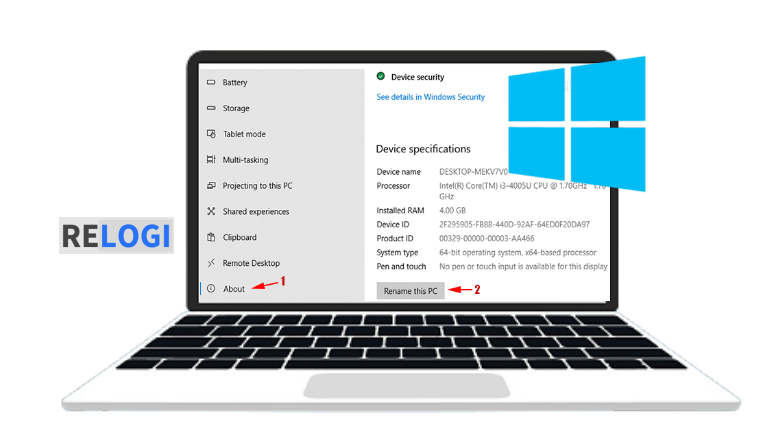
3. Ubah Nama Komputer [Rename]
Di bagian “Tentang,” kamu akan melihat informasi tentang komputer kalian, termasuk nama komputer saat ini. Untuk menggantinya, ikuti langkah-langkah ini:
- Klik pada tombol “Ubah nama komputer” atau “Rename This PC”
- Anda mungkin akan diminta untuk memasukkan kata sandi administratif jika komputer Anda dilindungi dengan kata sandi.
- Di jendela “Nama komputer,” Anda dapat mengganti nama komputer sesuai keinginan Anda. Pastikan nama yang Anda pilih unik dan mudah diingat.
- Setelah mengganti nama, klik “Berikutnya.”
4. Restart Komputer
Setelah Anda mengganti nama komputer, Anda akan diminta untuk me-restart komputer Anda. Pastikan untuk menyimpan pekerjaan yang sedang Anda kerjakan dan klik “Restart sekarang.”
5. Verifikasi Perubahan
Setelah komputer sudah menyala kembali, Kamu bisa memeriksa memastikan apakah sudah berhasil mengganti nama komputer kalian. Klik kembali ke “Pengaturan” > “Sistem” > “Tentang” dan pastikan nama komputer yang baru telah muncul.
6. Selesai!
Sekarang, kamu telah berhasil mengganti nama komputer Windows sesuai keinginan. Komputer atau laptop kamu sekarang lebih personal dan mudah diidentifikasi.
Tips Tambahan
- Pastikan nama komputer yang kalian pilih tidak mengandung karakter khusus atau spasi yang tidak diizinkan.
- Selalu simpan nama komputer yang baru dengan baik. Ini akan berguna jika Anda perlu mengaksesnya di masa mendatang.
Cara Komputer Menjadi Hotspot HP untuk semua versi OS Windows
Setelah membahas langkah-langkah Cara ganti computer name Windows, dapat disimpulkan bahwa proses ini sebenarnya cukup sederhana dan dapat dilakukan dengan beberapa langkah mudah. Penting untuk diingat bahwa mengubah nama komputer dapat membantu mengidentifikasi dan membedakan antara beberapa perangkat dalam jaringan.
Pastikan untuk mengikuti langkah-langkah secara hati-hati dan pastikan untuk memilih nama yang relevan dan mudah diingat. Dengan melakukan ini, maka kamu bisa memastikan komputer dapat berfungsi dengan optimal dan terintegrasi dengan baik dalam lingkungan jaringan Anda.



